Nastavení internetu na počítači. Instalace ovladače na modem a vytvoření připojení

- 1906
- 80
- Mgr. Rainhard Jánský
Nastavení internetu na počítači. Instalace ovladače na modem a vytvoření připojení
Rozhodl jsem se připravit podrobnou instrukci, na které může každý nakonfigurovat internet z interpů. Ukážu vám, jak stáhnout ovladač pro můj modem, jak jej nainstalovat, a jak vytvořit správné připojení k internetu na počítači. Pravděpodobně se nebudu mýlit, pokud píšu, že téměř každý, kdo používá internet ve vesnicích a malých městech na Ukrajině. Je jasné, že ve vesnicích neexistuje způsob, jak propojit obvyklý ethernet, a zpravidla ani ADSL nenechá ADSL jít, říkají špatné linie. A mezi bezdrátovými poskytovateli 3G, čím více povlaku v Intellecom. A ukázalo se, že není na výběr. Nevím to ne slyšením, v mém domě (s rodiči), spojený Intertelecom, ve stejné vesnici, každý má také tohoto poskytovatele. Pokud jde o kvalitu samotného spojení, rychlosti internetu a ceny tarifů, toto je již téma pro jiný článek. Myslím, že ceny za tarify jsou přeceňovány. O tom budu psát podrobněji v samostatném článku, přišli jste zjistit, jak nastavit internet prostřednictvím modemu Intelcom.
Tato společnost má mnoho prodejců v okresních centrech, kteří k vám budou rádi, že se připojí a nastaví vše. Ale proč přeplatte, můžete si koupit modem sami v kanceláři poskytovatele a připojit tam internet, vybrat si tarif a nakonfigurovat vše sami. Věř mi, není to vůbec obtížné. Ano, a pokud používáte tento internet, musíte to udělat jen. Po žádném selhání nebo přeinstalování systému nebudete volat odborníky. Věřte mi, mnohem jednodušší, levnější a rychlejší dělat všechno sami.
Pokud již máte řidiče na modemu, můžete okamžitě přejít na bod připojení. A pokud ne, nebo nevíte, co je ovladač a jak jej nainstalovat, pak jsme si přečetli vše v pořádku, teď to řeknu.
Připojení a instalace ovladače do interpers intelcom
Podívejte se, po připojení byste měli mít pouze modem, spojovací dokumenty a snad disk s ovladači pro modemy. Pokud jste si koupili jinou anténu, napíšu článek o jeho konfiguraci později. V zásadě, pokud máte signál, bude vše fungovat bez antény.
Co musíme udělat: Musíme připojit modem s počítačem a nainstalovat na něj ovladač. Aby váš počítač pochopil, jaký druh zařízení jste s ním připojili a jak s ním pracovat. Pokud máte jízdu s řidiči, můžete ji již vložit do jednotky počítače. Pokud neexistuje žádný disk, bude nutné si stáhnout ovladač z InterTeleCom. Nejprve však musíme zjistit model našeho modemu.
Zjistíme model modemu a stáhneme ovladače
Pečlivě se podívejte na modem, přesně ukazuje model. Mohou to být některá čísla atd. D. Například modem Novatel U720 a na samotném modemu je pouze nápis USB 720. Konkrétně není napsáno, musíte uhodnout. Takže na téměř všech modemech jsem již vytvořil mnoho modelů a pro každého jsem musel hledat řidiče.

Poté, co jsme se naučili model, jdeme na web Intelcom, ke stažení řidičů http: // www.Intertelecom.UA/RU/INFO/ovladače. Klikněte na kartu Řidiči A po nadpisu Modems Hledáme řidiče našeho modemu. Když najdete, klikněte na odkaz naproti názvu modemu a uložte archiv s ovladačem do počítače. Chápu, že pravděpodobně nemáte přístup k internetu, ale řidič si ho nemůže stáhnout jinak. Zkuste si jej stáhnout a hodit na počítač z telefonu nebo jít do sousedů.
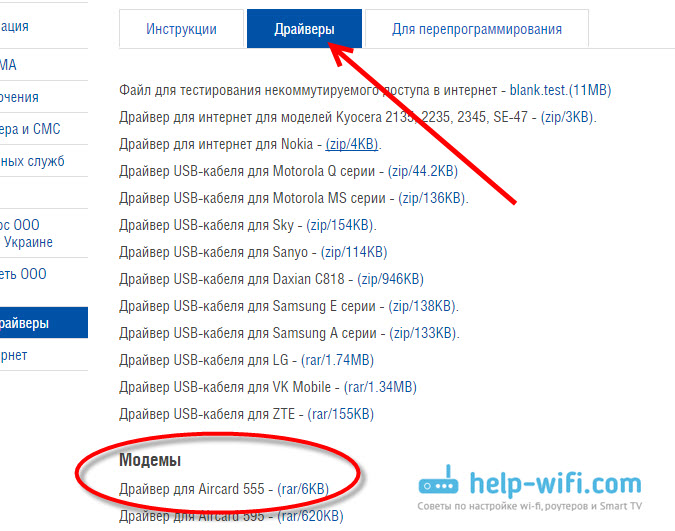
Všechno, řidič, který máme, ten, který jsme stáhli, nebo který je na disku. Dále připojte modem s konektorem USB počítačů. Pokud máte špatný signál, můžete se připojit prostřednictvím prodlužovacího kabelu USB, pak může prodlužovací kabel pomoci. Na fotografii je modem trochu děsivý, jedná se o stopy adhezivní pásky :)

Ovladač lze nainstalovat dvěma způsoby: Právě spuštění instalačního souboru z archivu s ovladačem, který jsme stáhli a nainstalovali ovladač spolu s programy nebo prostřednictvím dispečerů úkolů. První metoda není příliš dobrá ve skutečnosti, že pokud provedete instalaci prostřednictvím instalačního souboru, pak budou obvykle nainstalovány zbytečné programy pro modemy. Obvykle to nepoužívám. Ale on je snazší.
Najděte v archivu s ovladačem nebo na disku .Exe soubor a spusťte jej. Pro každý modem se nazývá odlišně a nachází se v různých složkách. Bez metody poke se nemůžete dělat. Takto to vypadá pro modem Novatel U720:

Stačí spustit soubor a postupujte podle pokynů. Po instalaci restartujte počítač a přejděte a vytvořte připojení InterTeleCom.
Pokud první cesta nevyšlo, podívejme se na instalaci prostřednictvím dispečera úkolů. Kliknutím na spoiler zobrazíte pokyny:
Instalace ovladače na modem prostřednictvím správce úloh
Získejte složku s ovladačem z archivu.

Jít do Můj počítač a stiskněte pravé tlačítko myši na prázdné oblasti (nebo stačí kliknout na počítač na ploše) a vyberte Vlastnosti.
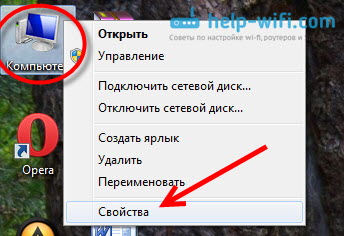
Poté vyberte vlevo správce zařízení.

Dovolte mi, abych vám připomněl, že modem by již měl být připojen k počítači. Ve správci zařízení byste měli vidět neznámé zařízení, zobrazí se to se žlutou ikonou. Je pravda, že jako neznámé zařízení lze zobrazit nejen modem. Chcete -li zkontrolovat, stačí vypnout modem z počítače a zjistit, která zařízení zmizí. Poté se znovu připojte a klikněte na neznámé zařízení, které se objeví pomocí pravého tlačítka myši a vyberte Aktualizovat ovladače.
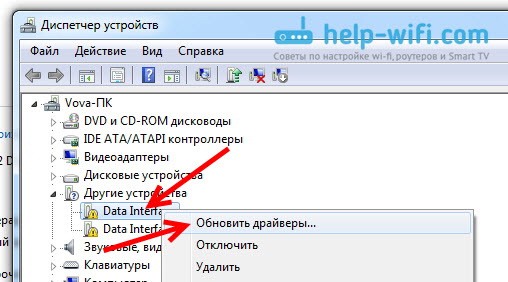
Vybrat Hledejte ovladače v tomto počítači.
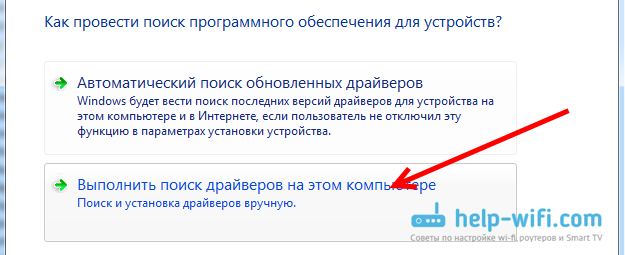
Poté klikněte na tlačítko Posouzení a vyberte složku s ovladačem pro náš modem. Klikněte OK, A Dále. Pokud tlačítko OK není po výběru složky aktivní, vyberte subfop.

Proces instalace řidiče by měl jít.
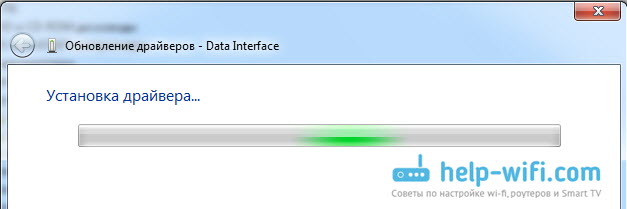
Stává se, že jeden modem je zobrazen jako několik neznámých zařízení. Po instalaci ovladače máte stále neznámá zařízení a poté opakujte výše popsané pro ně. Také označte cestu ke složce s ovladačem na počítači.
Po instalaci máte ve svém dispečeru zařízení modem.

Je vhodné restartovat počítač a můžete pokračovat v konfiguraci připojení pro Intelcom.
Nastavení internetu v systému Windows 7 a Windows 8
Ukážu na příkladu vytvoření spojení ve Windows 7 a v osmi je vše téměř stejné. Tam v systému Windows XP trochu jinak bude příležitost, přidám informace pro tuto verzi operačního systému. Chcete -li nakonfigurovat 3G v systému Windows 10, viz tento článek.
Zkontrolujte, zda je modem připojen k počítači a můžete začít nastavovat připojení.
Klikněte na ikonu internetu v pravém dolním rohu a vyberte Řídicí centrum sítí a celkový přístup.

Vyberte si v novém okně Nastavení nového připojení nebo sítě.
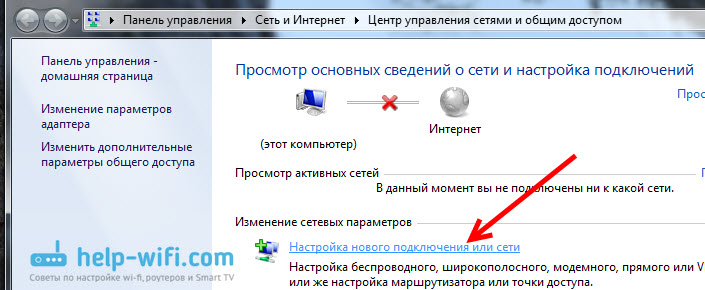
Vyberte nastavení telefonního připojení a klikněte na Dále.
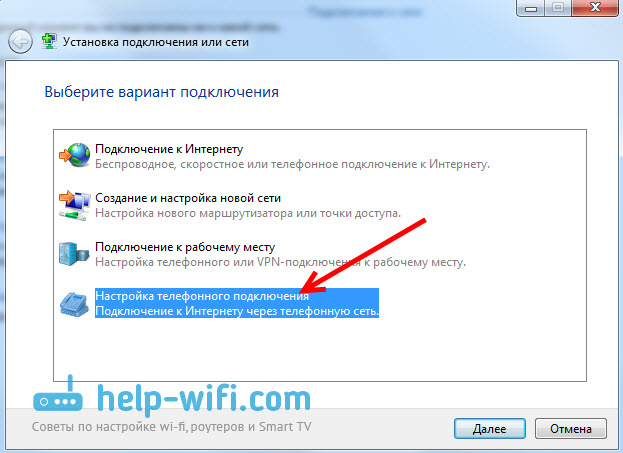
Nastavili jsme požadované parametry: V terénu Přijaté číslo označit #777. Na polích Uživatelské jméno A Heslo, označit To. Přiblížili jsme zaškrtnutí Pamatujte si toto heslo, Pokud je to žádoucí, změníme název připojení a zaškrtáváme políčko, které umožňuje používat toto připojení ... stiskněte tlačítko Připojit.

Proces připojení k internetu půjde. Pokud je vše v pořádku, uvidíte takové okno:
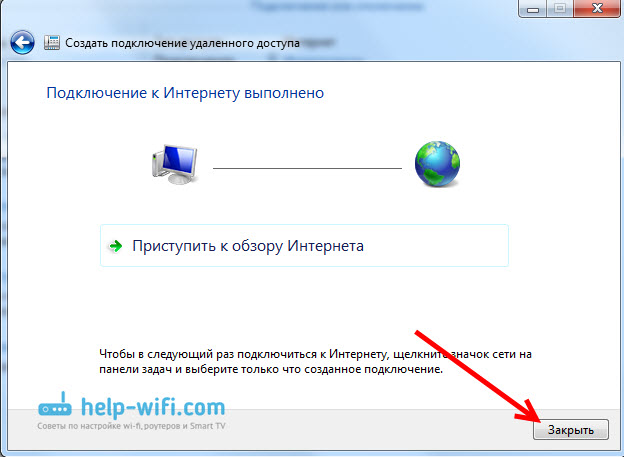
Zavřete toto okno a již můžete používat bezdrátový internet z InterteleCom.
Nezapomeňte se podívat na tento článek, v něm jsem řekl, jak zvýšit rychlost internetu.
Jak deaktivovat a připojit se k internetu?
Poté, co jste například restartovali počítač, budete muset znovu zahájit připojení a v případě potřeby jej vypněte. Nyní ukážu, jak to udělat.
Chcete -li se připojit k internetu prostřednictvím modemu, stačí kliknout na ikonu internetu na ikoně internetu na panelu oznámení, poté klikněte na připojení InterteleCom (můžete mít jinak) a klikněte na tlačítko Spojení.

V okně, které se objeví, klikněte na tlačítko Volání.
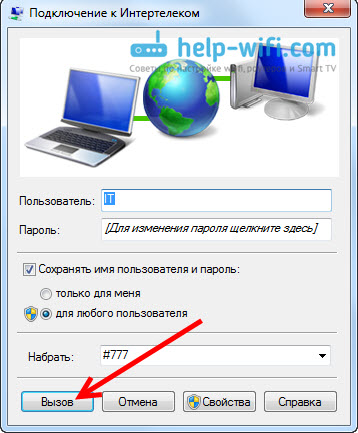
Abychom vypnuli, děláme totéž. Stačí stisknout tlačítko Odpojit.
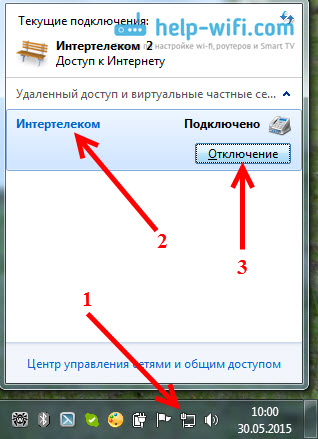
Možné chyby a problémy
V procesu nastavení a používání tohoto připojení k internetu může dojít k řadě různých problémů a chyb.
Špatný signál
Podle mého názoru jsou nejoblíbenější problémy neexistence normálního, stabilního pokrytí InterteleCom. Pokud máte ve svém domě špatný signál, nebo to vůbec není, nemůžete se ani připojit k internetu. Během nastavení nebude připojení k poskytovateli jednoduše nainstalováno. Nebo když spustíte připojení, okno s nápisem bude po dlouhou dobu viset Vytočení čísla, A pak jen uvidíte chybu 777: Pokus o připojení byl selhán.

Může se objevit řada chyb. Například 678: Vzdálený počítač není zodpovězenT - Také se také velmi často objevuje kvůli špatnému signálu.
Jak opravit:
- Musíte zvýšit modem co nejvyšší a co nejblíže k oknu. Chcete -li to provést, použijte prodlužovací kabel USB. Pokud to nepomůže a problém je skutečně v nepřítomnosti signálu, pak by situace měla zachránit speciální anténa CDMA.
- Odpojte modem od počítače, restartujte počítač a zkuste se znovu připojit, po 15 minutách.
Chyby: 629, 633
- Pokud vidíte tyto chyby, musíte také vypnout modem z počítače, restartovat počítač, zavřít všechny programy, které mohou modem používat, a pokusit se připojit k internetu za 15 minut. Také se můžete pokusit vypnout antivirus a firewall.
- Stává se, že na straně poskytovatele vznikají problémy. Můžete zavolat na podporu a zeptat se, zda jsou na základní stanici problémy, ke kterým se snažíte připojit. Zároveň zjistěte, zda jsou na vašem číslu omezení.
Doslov
Jak vidíte, instalace ovladače na modem a připojení k internetu není příliš obtížné. Podle těchto pokynů byste měli uspět. Internet funguje mnohem méně stabilní. Zvláště pokud máte dobrý signál. Pokud je signál špatný, bude internet fungovat, ale věř mi, velmi pomalu. Velmi často instalace antény situaci silně zachrání, je to ověřena osobně. Řeknu vám o tom v samostatném článku. Přečtěte si více článek o tom, jak nakonfigurovat modem pro maximální signál Axesstelpst EVDO BSNL 1.67. Plány na nastavení antény a distribuce internetu z modumu Wi-Fi.
V komentářích můžete zanechat všechny otázky týkající se nastavení, tipů a recenzí. Všechno nejlepší!
- « Jak zvýšit rychlost internetu z InterteleCom? Nastavili jsme 3G modem nebo anténní axesstelpst evdo bsnl 1.67
- Jak blokovat sociální sítě (VKontaktte, spolužáci) nebo běžný web v nastavení směrovače TP-Link »

